まずQNAPの公式HP(“https://www.qnap.com/ja-jp/utilities/essentials”)からQfinder ProというアプリをインストールするパソコンのOSに合ったものをダウンロードします。ダウンロードしたらQfinder Proの実行ファイルを起動します。※今回使ったのはVer.7.6.0.0.924
言語を選択します。ここでは日本語です。
「Qfinder Proセットアップウィザードへようこそ」と表示されますので、「次へ」を選択します。
「ライセンス契約書」が表示されますので、ライセンスの内容をよく読んで納得したら「このライセンス契約書に同意します(A)」にチェックを入れて「次へ」を選択します。
インストールするコンポーネントを自分の好みに合わせて選択して、「次へ」を選択します。
クイックランチショートカットにチェックを入れてると、Windowsのタスクバーにアイコンが追加されますが、頻繁に使うものではないのでデスクトップか、スタートメニューにあれば十分でしょう。

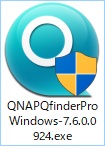
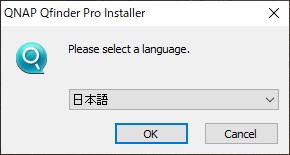

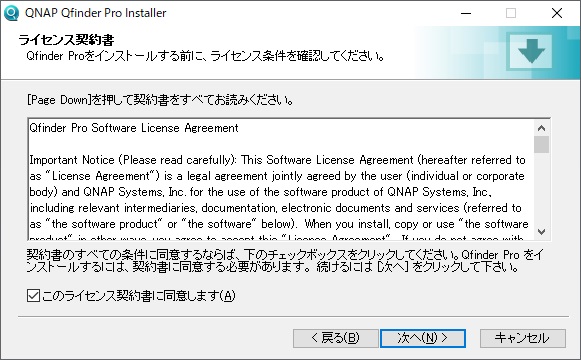
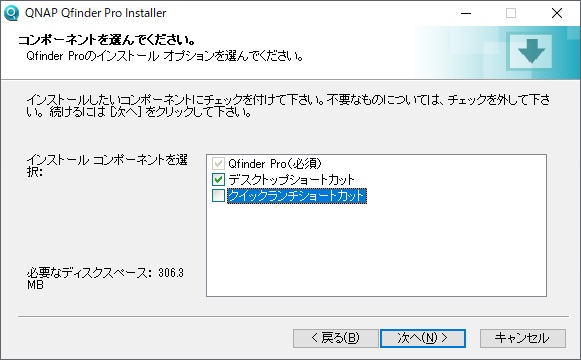


コメント